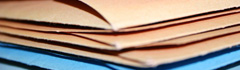AVCPASS: A COSA SERVE IL SISTEMA AVCPASS E COSA DEVE FARE UN’IMPRESA PER REGISTRARSI
Come si è già avuto modo di ricordare in diverse occasioni, dallo scorso 1 gennaio 2014 ha preso l’avvio, in regime di obbligatorietà, il sistema AVCPASS nelle modalità previste dalla deliberazione del Consiglio dell’Autorità n. 111 del 20 dicembre 2012 e s.m.i.
Per i CIG che la stazione appaltante ha richiesto a decorrere da tale data, relativi agli affidamenti nei settori ordinari di importo superiore o uguale a € 40.000, le stazioni appaltanti dovranno eseguire le verifiche dei requisiti dichiarati dalle imprese in sede di gara esclusivamente attraverso la Banca dati nazionale dei contratti pubblici, ai sensi dell’art. 6 bis del D.Lgs. 163/2006 (Codice dei contratti), attraverso il sistema AVCPASS.
Un ente che prevede di esperire gare per affidare lavori, forniture o servizi, deve dapprima iscriversi dapprima presso il sito dell’Autorità quale stazione appaltante, (procedimento denominato “creazione profilo di tipo stazione appaltante”), per poi registrare di volta in volta i dati del singolo appalto (procedimento esterno all’AVCPass con cui l’amministrazione appaltante procede all’acquisizione del CIG”).
La procedura di acquisizione del CIG prevede anche l’elencazione dei requisiti richiesti dal relativo bando di gara o lettera di invito.
Similmente l’impresa che prevede di partecipare ad appalti pubblici è tenuta a registrarsi presso l’Avcpass come Operatore economico (procedimento denominato “creazione profilo di tipo operatore economico”), per poi registrare i dati che la riguardano in merito al singolo appalto cui partecipa (procedimento denominato “generare il PASSoe”) : al termine di questa registrazione potrà stampare un documento (la cosiddetta stampa del PASSoe) che obbligatoriamente è da inserire nella busta dell’offerta unitamente alla solita documentazione richiesta dal bando o dalla lettera di invito.
Così operando viene data la capacità alla stazione appaltante di utilizzare il sistema dell’Avcpass per verificare la veridicità di quanto dichiarato da ciascuna impresa.
Come si può capire da quanto detto, non si tratta di un alleggerimento per l’impresa offerente, che anzi dove procedere ad ulteriori adempimenti burocratici, ma per la stazione appaltante che dovrebbe evitare il controllo di ciascuna impresa preso diversi enti, trovando viceversa il tutto automaticamente sul sito dell’AVCpass.
In questa sede si vogliono illustrare i passi che l’impresa deve fare per registrarsi quale “operatore economico” interessato agli appalti pubblici (procedimento denominato “creazione profilo di tipo operatore economico”), nonché per registrarsi in occasione di ogni singola gara quale soggetto offerente (procedimento denominato “generare il PASSoe”) e per la stampa del PASSoe.
REGISTRAZIONE INIZIALE DELL’IMPRESA
CREAZIONE PROFILO DI TIPO OPERATORE ECONOMICO
Quanto qui descritto è desumibile dal “Manuale utente – registrazione e profilazione utenti” messo a disposizione dall’Autorità e perciò consultabile sul relativo sito internet, all’indirizzo “www.avcp.it > Servizi > manuali”.
La prima operazione che l’impresa deve eseguire è la propria registrazione nel sistema dell’AVCPass, ove è necessario inserire i dati generali dell’impresa e, in particolare, quelli del legale rappresentante.
Questi i passi da seguire:
- Attivare l’indirizzo internet www.avcp.it > Servizi > Servizi ad accesso riservato > Avcpass operatore economico
- Attivare il bottone “registrati”, che si trova sotto il riquadro color blu “login”
- Inserire i dati richiesti dalla scheda che si apre automaticamente e che consente di inserire i dati del legale rappresentante (C.F. nome, cognome, mail)
- Attivando il tasto finale “Invia” compare un messaggio di operazione effettuata con successo
- Attendere l’arrivo di un messaggio di posta elettronica, recante anche un codice di attivazione
- Accedere al sito internet indicato nel messaggio di posta elettronica per attivare il profilo e inserire le “credenziali d’accesso”, cioè l’ ”UserID”, che coincide con il codice fiscale inserito al precedente punto 3), e il codice di attivazione indicato nel messaggio di posta elettronica e premere il tasto “Avanti”
- Inserire negli appositi campi i dati richiesti (provincia, città di nascita, sesso, data di nascita) e premere il tasto “Avanti”
- Inserire almeno il numero di telefono tra i dati richiesti e premere il tasto “Avanti”
- Inserire gli indirizzi di recapito e premere il tasto “Avanti”
- Inizializzazione password: creare la password (al piede della scheda vengono indicate la caratteristiche obbligatorie della password) e premere il tasto “Invia” . Comparirà il messaggio “Attivazione completata con successo”.
Così termina la procedura di registrazione del legale rappresentante, ma per renderla definitivamente effettiva è necessario uscire dal sito Avcp e rientravi con il percorso www.avcp.it > Servizi > Servizi ad accesso riservato > Servizio Riscossione Contributi, inserendo poi “le credenziali di accesso” che vengono richieste (la “User ID” coincide con il codice fiscale). Questa operazione deve essere fatta non oltre 48 ore, decorse inutilmente le quali sarà necessario rifare tutta la procedura qui illustrata.
***
Dopo aver concluso le operazioni sopra indicate è necessario effettuare le due seguenti procedure:
- Creazione del profilo dell’impresa quale “Contribuente” nella sezione “Servizio riscossione contributi”;
- Creazione del profilo di “Amministratore OE” nella sezione “Avcpass – operatore economico”
Creazione del profilo dell’impresa quale “Contribuente”
- Con la conclusione delle operazioni sopra illustrate ci si trova nella Lista Profili (in caso contrario attivare l’indirizzo internet “www.avcp.it > Servizi > Servizi ad accesso riservato > Servizio riscossione contributi” e inserire le credenziale di accesso che sono il Codice Fiscale del legale rappresentante e la password precedentemente creata)
- Attivare il tasto “crea nuovo profilo”
- In “Tipologia del soggetto rappresentato”, attivando il bottone a fianco di “Seleziona”, scegliere “Operatore economico”
- Nel campo “Ruolo” scegliere la riga di “Contribuente” e spuntare il campo a fianco “Seleziona”. Premere il tasto “Avanti”.
- Inserire, secondo la richiesta, il codice fiscale dell’impresa e attivare il bottone “Cerca”
- Attivare il tasto “Avanti”, inserire eventuali dati richiesti (la sede dell’impresa è quella legale) e verificare la correttezza dei dati inseriti.
- Attivando il tasto “Avanti” vengono visualizzate tutte le informazioni inserite e, salvo il riscontro di dati errati, premere il tasto “Conferma”.
- Da ultimo viene visualizzato l’esito positivo della creazione del profilo e della avvenuta attivazione. Con il tasto “Torna alla home” si chiude la procedura.
N.B. Dopo questa procedura l’impresa è abilitata al pagamento del contributo all’Autorità, dovuto per la partecipazione ad ogni gara e collegato al CIG riportato sul bando o sulla lettera di invito.
Creazione del profilo di “Amministratore OE”
- Uscire dal sito www.avcp.it
- Attivare l’indirizzo internet “www.avcp.it > Servizi > Servizi ad accesso riservato > AVCpass Operatore economico ” e inserire le credenziale di accesso (Codice Fiscale e password)
- Attivare il tasto “crea nuovo profilo”
- In “Tipologia del soggetto rappresentato”, attivando il bottone a fianco di “Seleziona”, scegliere “Operatore economico”
- Nel campo “Ruolo” scegliere la riga di “Amministratore OE” e spuntare il campo a fianco “Seleziona”. Premere il tasto “Avanti”.
- Inserire, secondo la richiesta, il codice fiscale dell’impresa e attivare il bottone “Cerca”
- Attivare il tasto “Avanti” e verificare la correttezza dei dati della sede dell’impresa
- Attivando il tasto “Avanti” vengono visualizzate tutte le informazioni inserite e, salvo il riscontro di dati errati, premere il tasto “Conferma”.
Da ultimo viene visualizzato il messaggio che attesta che il profilo è in corso di attivazione
Il profilo viene posto “In Attivazione” in quanto il sistema prevede il completamento di una procedura di validazione da parte dell’Utente che sia legale rappresentante.
Il legale rappresentante dell’impresa di cui si è effettuata la registrazione può ritenere opportuno delegare ad un proprio collaboratore ogni operazione necessaria alla partecipazione alle gare. In tal caso a questo punto bisognerà creare un ulteriore profilo, riprendendo il percorso sopra illustrato, partendo dal punto 5) e sostituendo “amministratore OE” con “Collaboratore OE” e ripotando i dati personali del collaboratore. Detto collaboratore (ora autorizzato dal legale rappresentante) potrà così effettuare tutte le operazioni per la partecipazione alle gare.
PARTECIPAZIONE ALLE GARE – CREAZIONE DEL PASSOE
Quanto qui riportato è più ampiamente descritto nel “Manuale utente – Progetto AVCpass – fascicolo partecipazione” messo a disposizione dall’Autorità e perciò consultabile sul relativo sito internet, all’indirizzo www.avcp.it > Servizi > manuali.
In occasione di ogni partecipazione a gare d’appalto pubbliche l’impresa, oltre ad effettuare il pagamento del contributo all’Autorità collegato al CIG della gara (riportato nel bando o nella lettera di invio), deve anche inserire tra la documentazione il foglio di stampa del cosiddetto “Passoe”. Si tratta sostanzialmente di un documento, da inserire nella busta contenente la documentazione amministrativa, che rappresenta lo strumento necessario per il soggetto committente al fine di procedere della verifica dei requisiti dichiarati dall’impresa.
Il PassOE non è altro che un codice a barre generato dal sistema e legato al CIG della gara.
Procedura per creare e stampare il Passoe
- Accedere al portale AVCP con il seguente percorso di navigazione : “”
- Inserire le credenziali di accesso ottenute in precedenza
- Scegliere il profilo quale “Amministratore OE”
- Attivare il tasto “Creazione PassOE”
- Si apre una maschera ove l’impresa deve indicare il proprio ruolo di offerente (impresa “monosoggettiva” cioè singola, Mandante in RTI, Mandatario in RTI, etc.) e premere il tasto “Avanti”
- Nel campo “lotto a cui partecipare”, inserire il Cig della gara e premere il tasto “Cerca”. Qualora venga visualizzata la dicitura “Il CIG non esiste o non è stato ancora definito” è necessario avvisare la stazione appaltante che dovrà procedere a completare i dati di registrazione della gara nella sezione “SIMOG” del sito dell’Autorità.
- Il sistema, in seguito all’inserimento del CIG corretto, visualizza il CIG e l’oggetto della gara; selezionare la casella di spunta e poi il tasto “Avanti” per passare alla scheda successiva.
- Passare oltre le due schede relative all’avvalimento (salvo ovviamente che ne ricorra il caso) e passare alla scheda relativa a “Soggetto”.
- Inserire le informazioni riguardanti la propria struttura tecnica ed organizzativa necessarie per la fase di comprova dei requisiti di gara. La maschera di inserimento dei dati si presenta a video precompilata con i dati più recenti, nel caso le informazioni siano state precedentemente inserite ed utilizzate per la partecipazione ad una precedente gara. E’ possibile confermare i dati presentati o aggiornarli opportunamente. Nelle sezioni “Soggetti da accertare” e “Elenco Soci” devono essere elencati tutti i soggetti di figura tecnico/organizzativa che costituiscono la struttura dell’impresa quali titolare, direttore tecnico, soci, socio unico persona fisica e amministratori muniti di potere di rappresentanza. Le sezioni permettono l’inserimento di elementi multipli. Ogni elemento può essere modificato o cancellato tramite i pulsanti-immagine presenti nelle prime due colonne di sinistra di ogni elenco.
- E’ poi possibile passare alla scheda “Note” relativa alla Dichiarazione di eventuali Avvalimenti, ove è possibile inserire note personali che verranno visualizzate privatamente.
- Selezionando il tasto “Salva” il Sistema visualizza il messaggio di inserimento avvenuto con successo.
- L’utente ha poi a disposizione una serie di funzionalità:
– Anteprima PASSOE: possibilità di visualizzare un’anteprima del PASSOE
– Carica Documenti: possibilità di caricare documenti (solo in caso di bando ex. Art 48.1 bis – procedure ristrette per lavori di importo pari o superiore ai 40 milioni di euro)
– Genera il PASSOE: possibilità di confermare e stampare il PASSOE da inserire nella busta amministrativa di partecipazione
– Torna alla Gestione dei PASSOE: possibilità di ritornare all’inizio della procedura
Gli uffici del Collegio Costruttori sono a disposizione degli associati a supporto delle modalità operative e applicative richieste del sistema AVCPass, nonché per ogni chiarimento si rendesse necessario.
ANCE Brescia - Riproduzione e utilizzazione riservata ai sensi dell’art. 65 della Legge n. 633/1941